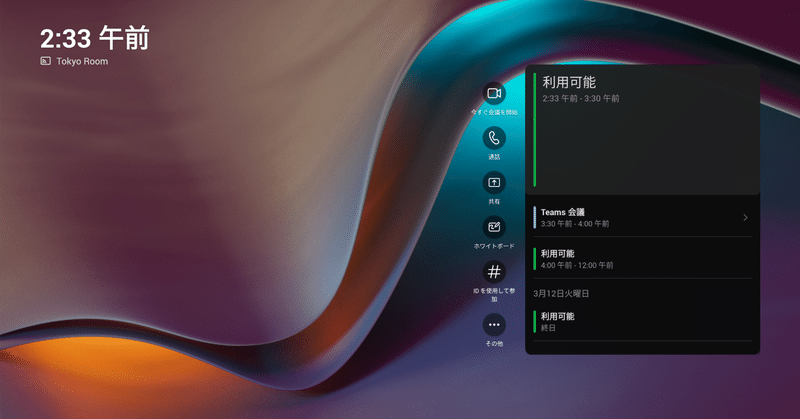
Microsoft Teams Rooms on Android 2024 1449/1.0.96.2024020802 リリースとアップデート方法
2024年2月、Microsoft Teams Rooms on Android の最新版であるTeams アプリ1449/1.0.96.2024020802がリリースされました。今後、Neat のソフトウェアのPreviewリリースに展開されています。Teams管理センターによるアップデートも可能です。ここでは新機能のご紹介とアップデート方法をご紹介いたします。
一次情報は下記をご参照ください。Microsoft Teams デバイスの新機能 Microsoft Teams Rooms on Androidを修正加筆しています。
2023 Update #2/#2A のアップデート情報
https://note.com/neat_iwagishi/n/n041791d9e58c
2023 Update #1 のアップデート情報
https://note.com/neat_iwagishi/n/nb85920a4cd46
Teams アプリのバージョン: 1449/1.0.96.2024020802 (2024 年 2 月)
この更新プログラムで導入されるもの:
ミーティングIDとパスコード (Teams Rooms Pro ライセンス)
新しいカレンダービュー
部屋の前のディスプレイコントロールのスイッチャー改善
Teams Premium セキュリティ機能のサポート
通話アプリのエクスペリエンス回帰を修正
信頼性とその他の改善
ミーティングIDとパスコード (Teams Rooms Pro ライセンス)
IT 管理者は、セキュリティとプライバシーのレベルを確保するために、会議に参加するためのパスコードの入力をユーザーに設定し、要求することができます。
設定方法
設定>デバイスの設定>Teams 管理設定 >会議
全ての会議にパスコードを要求する
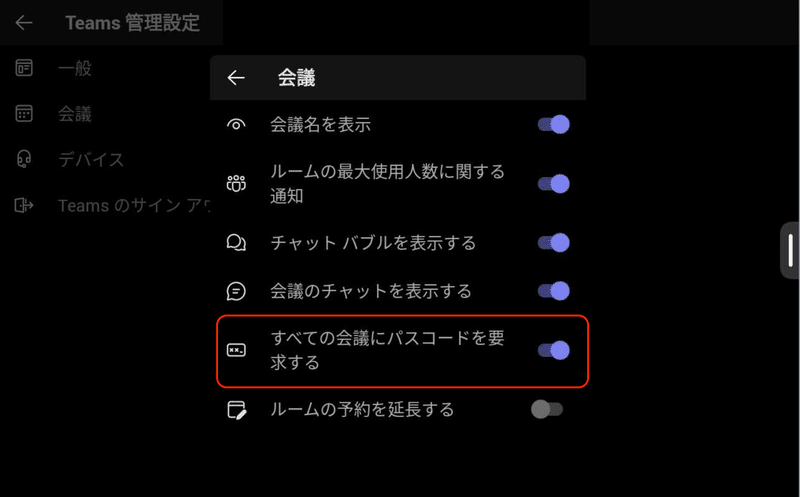


スケジュール会議に参加する際でもパスコードを入力する必要があります。
新しいカレンダービュー
機能が拡張された新しい外観。ユーザーは当日と翌日のカレンダーを表示できます。11 分以上の利用可能なタイムスロットが表示されます。ユーザーが部屋が予約されているか空室かを簡単に確認できるように、視覚的なインジケーター (緑/紫の垂直バー) が各時間枠に追加されます。
「会議」が「今すぐ会議を開始」になりました。
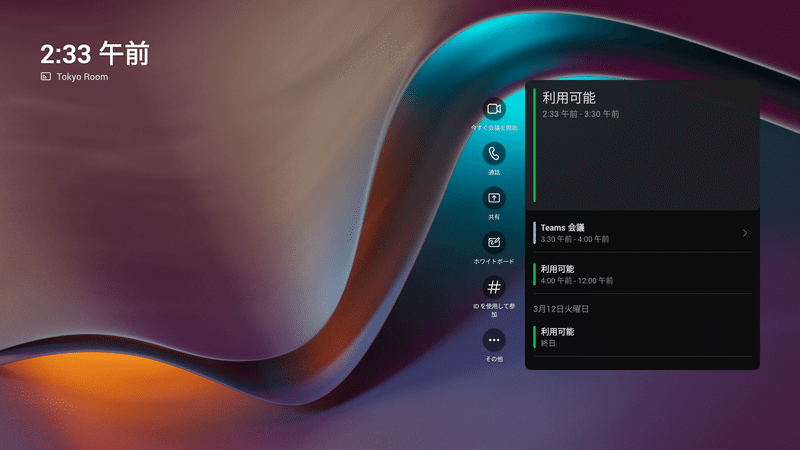
アイコンが6個同時表示
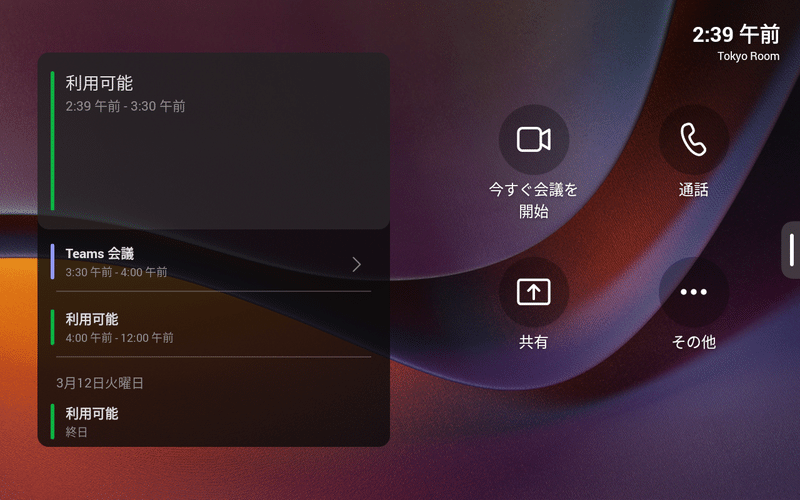

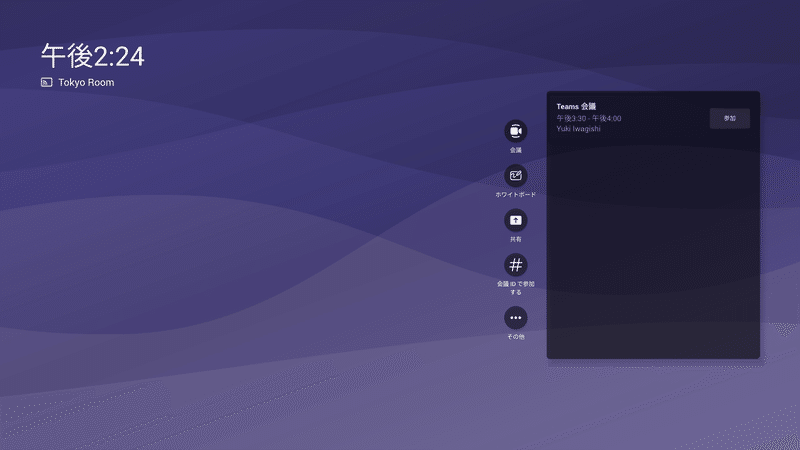

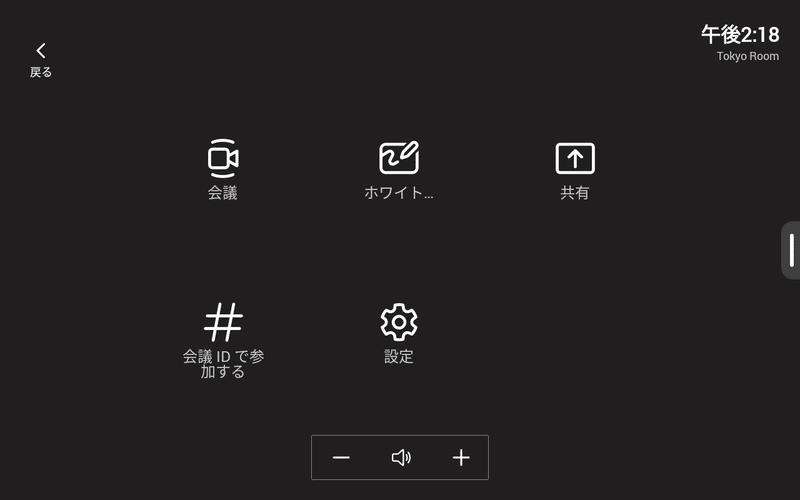
部屋の前の表示コントロールのビュー スイッチャーが改善
ビュー スイッチャー メニューの更新されたインターフェイスにより、ユーザーは会議中に会議室の前面ディスプレイをより詳細に制御できるようになります。ユーザーはビューをカスタマイズして、会議チャットを表示または非表示にすることができます。最前列(フロントロー)の場合、ユーザーは左右のパネルにどの会議コンポーネントを表示するかを選択できます。IT 管理者は、ローカル デバイス設定を使用して、デフォルトのパネル数とパネルに表示されるデフォルトのコンポーネントを構成できます。


フロントローパネルの規定値をチャット、挙手、非表示で設定
ソフトウェアの更新
Teamsアプリの更新はNeat の自動更新による方法とTeams 管理センターによる更新が可能です。
ソフトウェアの更新または利用可能な更新を表示から手動更新を選択します。ソフトウェアコンポーネントから1449/1.0.96.2024020802が利用できることを確認します。Teams App を選択し「更新」するかスケジュールをオンに指定時刻による更新をします。
バージョンアップ方法
管理者権限が必要です。また、新バージョンの利用にはお客様ごとのテナントにより1か月程度ずれが生じる可能性があります。
Teams 管理センターへアクセス
https://admin.teams.microsoft.com/
デバイスの選択
Teams のデバイスから「Android 上の Teams Rooms」を選択し、アップデートしたいデバイスを検索します。メニューに表示されない場合は、すべてを表示をクリックします。
ソフトウェアの更新
ソフトウェアの更新または [正常性] > [利用可能な更新を表示]から手動更新を選択します。ソフトウェアコンポーネントから1449/1.0.96.2024020802が利用できることを確認します。Teams App を選択し「更新」するかスケジュールをオンに指定時刻による更新をします。
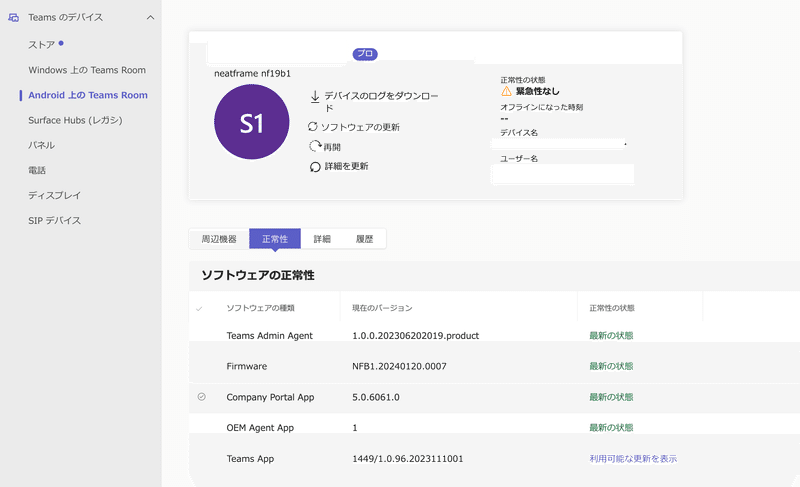
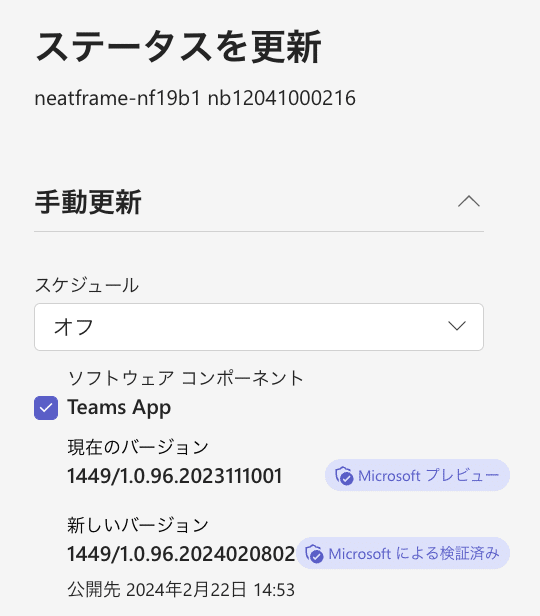
履歴上でSoftwareUpdateの状態が Queued になれば命令がキューに入っています。
ソフトウェアがアップデートされSuccessful になれば更新終了です。
ペアリングされているTeamsタッチコンソールは同時に更新されるようになりました。
この記事が気に入ったらサポートをしてみませんか?
